갤럭시 버즈 연결방법: 블루투스 이어폰 설정 가이드
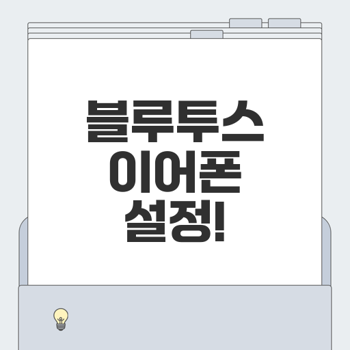
갤럭시 버즈 기본 페어링 절차
갤럭시 버즈는 삼성의 인기 블루투스 이어폰으로, 올바른 연결 방법을 알면 더욱 편리하게 사용할 수 있습니다. 여기서는 갤럭시 버즈의 기본적인 페어링 절차를 안내해 드리겠습니다. 🎧
갤럭시 버즈 크래들 열기
갤럭시 버즈의 첫 단계는 크래들을 여는 것입니다. 크래들을 열면 자동으로 페어링 모드가 활성화됩니다. 이때 양쪽 이어버드가 서로 연결되는 과정을 기다려야 합니다.
- 크래들을 여는 것만으로도 연결 시작!
- 크래들이 열리면, 잠시 기다리세요. 이 과정이 간단하고 직관적입니다.
“스마트 기기의 편리함은 연결의 간편함에서 시작된다.”

스마트폰 블루투스 활성화
다음으로는 여러분의 스마트폰에서 블루투스를 활성화할 차례입니다. 블루투스를 켜는 방법은 다음과 같습니다:
- 스마트폰의 설정으로 이동하여 블루투스를 찾습니다.
- 블루투스를 켭니다. (일부 스마트폰에서는 메인 화면에서 빠른 설정으로 접근 가능)
- 이제 스마트폰이 주변의 기기를 검색하기 시작합니다. 📱
중요: 블루투스가 꺼져 있다면 갤럭시 버즈와의 연결이 불가능하니, 꼭 확인하시기 바랍니다!
자동 페어링 기능 이해하기
갤럭시 버즈는 자동으로 페어링 기능을 지원합니다. 크래들에서 이어버드를 꺼내면 제휴된 스마트폰과 자동으로 연결을 시도합니다. 연결 알림이 몇 초 후에 나타나면, 다음 단계를 따라 진행하세요:
- 연결 알림이 뜨면 “연결” 또는 “수락” 버튼을 클릭합니다.
- 두 기기가 성공적으로 연결됩니다. 🎶
가끔 연결이 되지 않는 경우가 있습니다. 그런 경우 양쪽 이어버드를 착용한 상태에서 각각의 이어버드를 길게 터치하여 수동 페어링 모드로 전환할 수 있습니다.
갤럭시 버즈는 최적의 사용 경험을 위해 다양한 연결 방법을 지원합니다. 귀찮은 설정 없이도 즉시 연결할 수 있는 점이 큰 장점입니다! 💙
이와 같은 방법으로 갤럭시 버즈를 쉽게 연결하고 더욱 편리한 음악 감상 경험을 즐기세요!
👉지금 바로 연결하기갤럭시 버즈 수동 페어링 설정법
갤럭시 버즈는 삼성의 인기 블루투스 이어폰으로, 올바른 연결 방법을 알면 더욱 편리하게 사용할 수 있습니다. 오늘은 양쪽 이어버드 수동 연결 방법, 갤럭시 웨어러블 앱 사용하기, 기타 기기와의 연결 방법에 대해 알아보겠습니다. 🎧
양쪽 이어버드 수동 연결 방법
갤럭시 버즈를 수동으로 연결하는 방법은 매우 간단합니다. 여기서는 수동 페어링 모드를 활용하여 쉽게 연결하는 방법을 소개합니다.
- 양쪽 이어버드를 귀에 착용합니다.
- 각각의 이어버드를 길게 터치하여 수동 페어링 모드를 활성화합니다.
- 연결할 기기에서 블루투스 설정으로 이동합니다.
- 목록에서 갤럭시 버즈를 선택하여 연결합니다.
"기본적으로 갤럭시 버즈는 페어링 모드가 자동으로 활성화됩니다. 하지만 수동 페어링 모드도 제공하니 상황에 맞게 사용하세요!"

이 과정을 통해 사용자는 직접 선택하여 연결할 수 있으므로, 여러 기기에서도 유연하게 사용할 수 있습니다.
갤럭시 웨어러블 앱 사용하기
갤럭시 웨어러블 앱은 갤럭시 버즈의 다양한 기능을 조절하고 사용하기 위해 필요한 필수 앱입니다. 이 앱을 사용하여 보다 효과적으로 연결하고 설정하는 방법은 다음과 같습니다:
- 스마트폰에 갤럭시 웨어러블 앱을 설치합니다.
- 앱을 실행하고 블루투스를 활성화합니다.
- 앱 화면에서 갤럭시 버즈를 선택합니다.
- 화면의 안내에 따라 연결을 완료합니다.
📱 이 앱을 통해 사용자는 더욱 편리하게 갤럭시 버즈를 관리하고 최적화된 오디오 경험을 즐길 수 있습니다.
기타 기기와의 연결
갤럭시 버즈는 삼성 기기 외에도 다양한 블루투스 장치와 연결이 가능합니다. 다음은 타 기기와의 연결 방법입니다:
- 갤럭시 버즈를 수동으로 페어링 모드로 설정합니다.
- 연결할 기기의 블루투스 설정으로 이동합니다.
- 목록에서 갤럭시 버즈를 찾아 선택합니다.
이 과정을 통해, 아이폰, 태블릿, 스마트 TV 등 다양한 기기에서 음악 감상 또는 전화 통화를 할 수 있습니다. 🌍
이렇게 갤럭시 버즈를 수동으로 연결하는 방법을 알아보았습니다. 이제 여러분도 다양한 기기에서 갤럭시 버즈를 활용하여 최상의 오디오 경험을 즐겨보세요! 🎶
👉수동 연결 팁 보기갤럭시 버즈 지원되는 장치들
갤럭시 버즈는 뛰어난 성능과 연결성을 자랑하는 무선 이어폰입니다. 다양한 기기와 호환되어 언제 어디서나 편리하게 사용할 수 있는데요, 이번 포스팅에서는 각기 다른 기기에서의 호환성 및 연결 시 유의사항에 대해 알아보도록 하겠습니다. 🎧
삼성 기기와의 호환성
갤럭시 버즈는 삼성의 다양한 기기와 뛰어난 호환성을 제공합니다. 최신 삼성 스마트폰 및 태블릿, 예를 들어 갤럭시 S 시리즈, 갤럭시 노트 시리즈와의 연결은 매우 매끄럽습니다. 갤럭시 웨어러블 앱을 활용하면 배터리 잔량 확인이나 기능 설정 같은 추가적인 설정도 간편하게 관리할 수 있습니다.
아래는 삼성 기기와의 호환성 리스트입니다:
“기술의 진화는 우리의 일상을 더욱 편리하게 만들어 줍니다.”
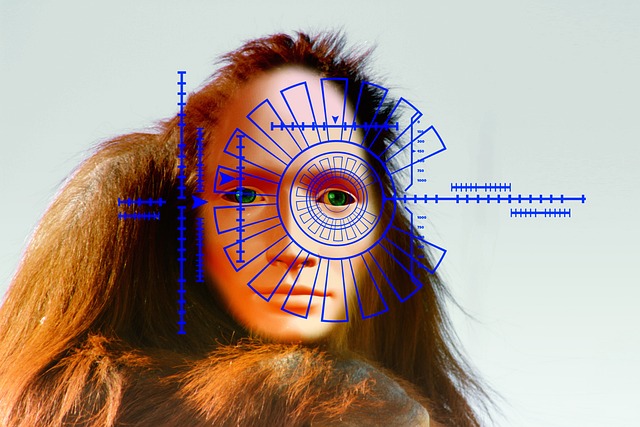
애플 기기 사용 시 유의사항
갤럭시 버즈는 애플 기기와 연결될 수 있지만 몇 가지 유의해야 할 점이 있습니다. iPhone 및 iPad와 연결 시 모든 기능이 지원되지 않으며, 특히 갤럭시 웨어러블 앱은 iOS에서 사용이 불가능합니다. 이로 인해 노이즈 캔슬링 같은 고급 설정에 대한 일부 제한이 있을 수 있습니다. 하지만 배터리 잔량 확인은 가능합니다.
그래서 애플 기기를 사용하시는 경우, 기능 사용에 있어 제한이 있음에 유의해야 하며, 가급적 삼성 기기와 함께 사용하는 것을 권장합니다.
기타 블루투스 기기 연결성
갤럭시 버즈는 블루투스 기능이 있는 다양한 기기와 연결할 수 있습니다. 스마트 TV, 노트북, 다른 브랜드의 스마트폰 등 대부분의 블루투스 지원 장치와 연결이 가능하죠.
연결 과정은 다음과 같습니다:
- 갤럭시 버즈의 충전 케이스를 열면 자동으로 페어링 모드가 활성화됩니다.
- 연결하려는 블루투스 장치의 설정에서 "갤럭시 버즈"를 선택하여 연결합니다.
이처럼 다양한 기기와의 호환성을 갖춘 갤럭시 버즈는 더 많은 사람들에게 더욱 편리한 사용 경험을 제공합니다. 🌍 다양한 환경 속에서 갤럭시 버즈를 활용하여 최상의 오디오 경험을 즐겨보세요! 🎶
👉지원 기기 리스트 확인갤럭시 버즈 연결 문제 해결 방법
갤럭시 버즈는 사용자 친화적이고 편리한 블루투스 이어폰으로 널리 사랑받고 있습니다. 그러나 연결 문제나 짝퉁 제품에 대한 걱정은 많은 사용자에게 공통된 고민입니다. 이번 블로그에서는 갤럭시 버즈의 연결 문제 해결 방법과 짝퉁 제품을 구별하는 방법, 그리고 정품 확인 방법을 다루어 보겠습니다. 🎧
연결이 끊길 때 대처법
갤럭시 버즈가 갑자기 연결이 끊기거나 연결 실패가 발생하는 경우가 있을 수 있습니다. 다음은 문제를 해결하는 데 도움이 될 몇 가지 방법입니다:
- 기기 재부팅: 스마트폰이나 태블릿을 재부팅하면 대부분의 연결 문제가 해결됩니다.
- 블루투스 끄고 켜기: 블루투스 설정에서 끄고 10초 후 다시 켜보세요. 이렇게 하면 연결이 정상화될 수 있습니다.
- 갤럭시 웨어러블 앱 확인: 갤럭시 웨어러블 앱에서 이전 연결 기록을 삭제한 후 다시 연결을 시도해보세요.
- 소프트웨어 업데이트: 갤럭시 버즈와 사용하는 기기의 최신 소프트웨어 버전을 확인하고 필요 시 업데이트를 진행합니다.
"문제가 지속된다면, 항상 기본 설정으로 복원하세요."
이러한 방법을 시도했음에도 문제가 해결되지 않는다면, 고품질의 서비스를 제공하는 제조사 서비스 센터에 문의하는 것이 좋습니다. 📞
짝퉁 제품 구별하기
최근 들어 짝퉁 갤럭시 버즈가 많이 유통되고 있어 정품을 구별하는 것이 중요합니다. 짝퉁 제품과 정품을 구별하는 방법은 다음과 같습니다:
정품을 사용할 경우 더욱 안전하고 최적의 성능을 보장받을 수 있습니다! 🔍
정품 확인 방법
갤럭시 버즈의 정품 여부를 확인하기 위해 아래의 방법을 활용할 수 있습니다:
- 시리얼 넘버 확인: 제품 박스나 본체에 있는 시리얼 넘버를 삼성 홈페이지에 입력하여 정품 여부를 확인합니다.
- 갤럭시 웨어러블 앱 활용: 앱에 연결해 보아 정품으로 인식되면 정품입니다.
- 고객 서비스 문의: 삼성 고객 서비스에 문의하여 도움을 받을 수 있습니다.
정품 여부 확인은 번거롭다고 느끼실 수 있지만, 여러분의 귀와 기기를 보호하기 위해 매우 중요한 과정입니다. 🛡️
이제 갤럭시 버즈를 더욱 안정적으로 사용하고, 짝퉁에 속지 않는 방법을 숙지하여 총체적인 음질 경험을 만끽하세요! 🎶

갤럭시 버즈 추가 기능 활용하기
갤럭시 버즈는 놀라운 음질과 다양한 기능으로 많은 사랑을 받고 있는 블루투스 이어폰입니다. 이 포스트에서는 갤럭시 버즈의 추가 기능인 서라운드 사운드, 노이즈 캔슬링 설정, 터치 패널 커스터마이징, 그리고 갤럭시 웨어러블 앱 관리에 대해 자세히 알아보겠습니다. 이 기능들을 잘 활용하면 여러분의 음악 감상 경험을 극대화할 수 있습니다! 🎶
서라운드 사운드와 노이즈 캔슬링 설정
갤럭시 버즈는 외부 소음을 차단하고 몰입감을 증대시키기 위해 서라운드 사운드와 노이즈 캔슬링 기능을 제공합니다.
- 노이즈 캔슬링 기능 활성화
- 갤럭시 버즈를 착용한 상태에서 갤럭시 웨어러블 앱을 실행합니다.
- ‘사운드’ 메뉴로 이동한 후, ‘노이즈 캔슬링’을 선택합니다.
- 여기서 활성화를 선택하면 외부 소음이 감소하여 조용한 음악 감상이나 통화 시 더욱 효과적입니다.
- 서라운드 사운드 설정
- 같은 애플리케이션에서 ‘사운드 효과’를 선택합니다.
- 다양한 서라운드 사운드 모드 중 원하는 모드를 선택해 사용할 수 있습니다. 이는 영화 감상이나 게임 시 몰입감을 더욱 높여줄 수 있습니다. 🕹️
"음악은 들을 때가 아니라 느낄 때 더욱 빛납니다." 🎧
터치 패널 커스터마이징
갤럭시 버즈의 터치 패널을 활용하면 음악 감상 중 간편하게 여러 기능을 조작할 수 있습니다. 이제 사용자가 원하는 대로 커스터마이즈하는 방법을 살펴보겠습니다.
- 커스터마이즈하기
- 갤럭시 웨어러블 앱을 열고 ‘터치 센서’ 메뉴로 이동합니다.
- 각 이어버드의 터치 패턴을 확인하고 기본적으로 설정된 기능 외에 다른 기능으로 변경할 수 있습니다.
- 예를 들어, 한쪽 이어버드를 두 번 터치하면 음악이 재생되고, 반대쪽은 음량 조절로 설정할 수 있습니다. 👍
이렇게 상황에 맞춰 조작하면 더욱 편리하게 사용할 수 있습니다.
갤럭시 웨어러블 앱 관리
갤럭시 웨어러블 앱은 갤럭시 버즈의 다양한 기능을 관리하는 매우 중요한 도구입니다. 아래에서 주요 기능을 소개합니다:
- 배터리 상태 확인
- 이어버드의 배터리 잔량을 실시간으로 확인할 수 있습니다. 이는 직관적인 경험을 제공합니다.
- 펌웨어 업데이트
- 최신 기능과 버그 수정을 위해 주기적으로 소프트웨어 업데이트를 진행할 수 있습니다. 이를 통해 항상 기기를 최상의 상태로 유지할 수 있습니다.
- 사운드 조정 및 EQ 설정
- 개인의 취향에 맞춰 사운드를 조정하여 다양한 음악 장르를 보다 잘 즐길 수 있도록 설정하실 수 있습니다.
갤럭시 웨어러블 앱을 통해 여러분의 갤럭시 버즈를 효율적으로 관리하고, 각 기능을 최적화하는 방법을 이용해 보세요! 📱✨
위의 추가 기능들을 통해 갤럭시 버즈를 더욱 유용하게 활용하고, 풍부한 청취 경험을 즐기시기를 바랍니다! 💙
👉기능 최적화하기